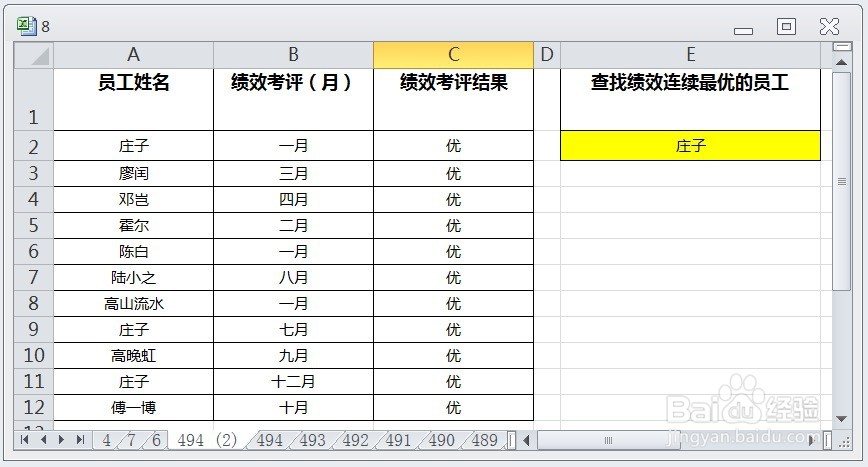1、在EXCEL中,打开【8.XLSX】后,如下图所示。
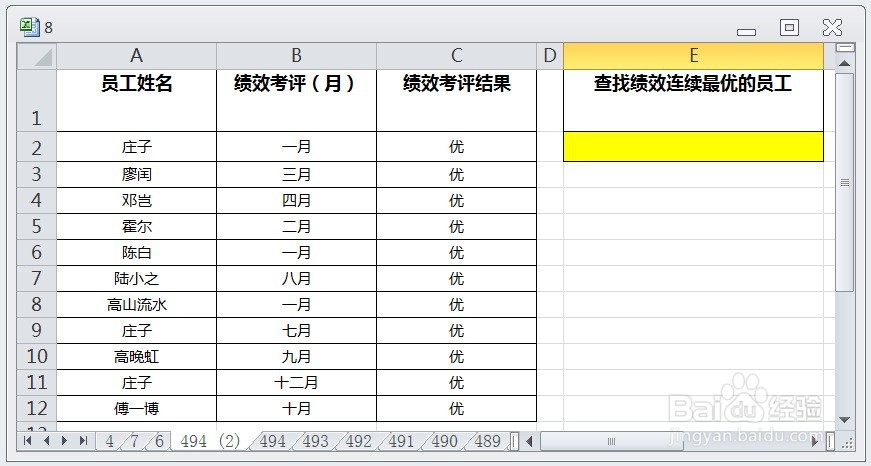
2、在EXCEL中,打开【8.XLSX】后,选择【E2】单元格,如下图所示。
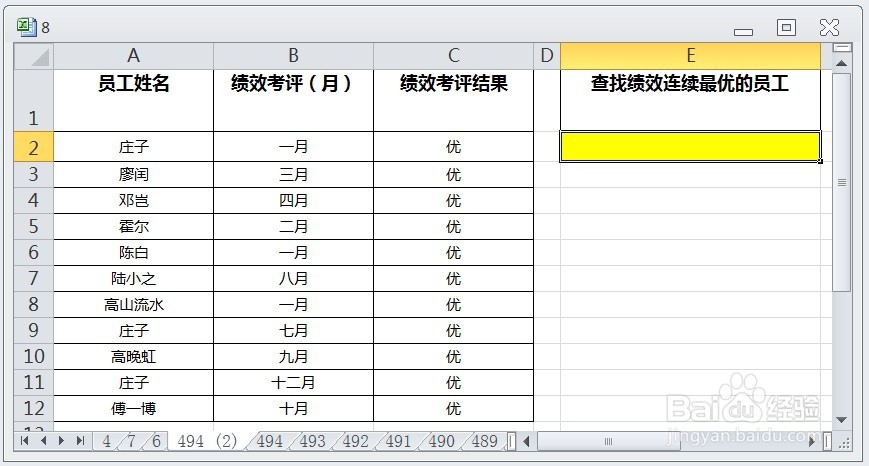
3、在EXCEL中,打开【8.XLSX】后,选择【E2】单元格,在编辑栏中输入公式【=诔罨租磊INDEX(A2:A12,MODE(MATCH(A2:A12,A2:A12,0)))】,如下图所示。
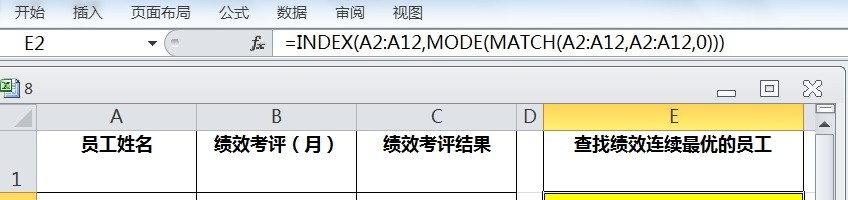
4、在EXCEL中,打开【8.XLSX】后,选择【E2】单元格,在编辑栏中输入公式【=诔罨租磊INDEX(A2:A12,MODE(MATCH(A2:A12,A2多唉捋胝:A12,0)))】,按【ENTER】后即可查找出绩效连续最优的员工,如下图所示。